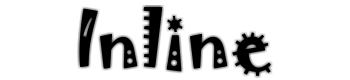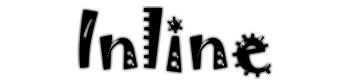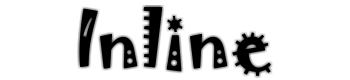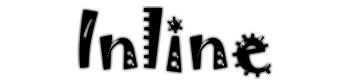| 1.) Öffne eine neue Bilddatei. Die Bildgröße spielt diesmal eine Rolle. Denn dieser Inline-Style sieht bei großen Überschriften oder Objekten erst richtig gut aus. Es muss ein Echtfarbenbild sein mit einer Farbtiefe von über 24 Bit. Erzeuge mit dem Textwerkzeug ein Dingbat oder Text mit einer Schriftsatzgröße von 80 bis 100. |
 |
| 2.) Anschliessend gibst du dem Text einen schwarzen Schatten. Ulead-Textleiste: Stil / Schatten...! Die Richtung des Schattens muss gleichmäßig um das ganze Textobjekt sein. Hast du einen Schatten gleichmässig um das ganze Textobjekt aktiviert sind nur noch 3 Einstellmöglichkeiten (Transparenz, Schattengröße, Vignette) übrig, welchen du folgende Werte gibst: Transparenz: 0 - Schattengröße: 100% - Vignette: 3. |
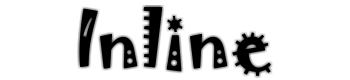 |
| 3.) Wandle das Textobjekt vom 2D Modus nun in den 3D Modus "Meissel" um. Ulead-Textleiste: Modus / 3D-Meissel. Als Rand und Tiefe müssen folgende Werte (Ulead-Textleiste: Material / Rand/Tiefe.) eingestellt werden: Rand: 30 - Tiefe: 15. |
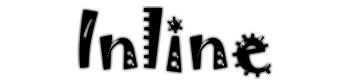 |
| 4.) Der letzte Schritt ist das Einfügen einer Farbverlaufsfüllung mit der Füllfarbe "Mehrere Farben" (Palettenspektrum-Editor: 110) und einer Richtung des Fülltyps von Innen nach Aussen. Ulead-Textleiste: Farbe / Farbverlaufsfüllung...! Das war es. Viel Spass und schöne Experimente mit dem Inline-Style. |
 |